• مسجل في: حلول استعادة البيانات • حلول مجربة
ليس من الغريب أن يحذف مستخدمو iPhone رسائل البريد الصوتي عن طريق الخطأ بعد الاستماع إليها، وقد يُحذف البريد الصوتي أيضاً بسبب تحديث في برنامج التشغيل أو أي هجوم فيروسي أو تعطل البرنامج. وإذا كنت تواجه نفس المشكلة وتحاول استرجاع رسائل البريد الصوتي هذه لأي سبب، فلا تقلق.
سنوضح لك في هذه المقالة كيفية استرجاع رسائل البريد الصوتي المحذوفة على جهاز iPhone، إذ يمكنك استرجاع رسائل البريد الصوتي التي تحتاج إلى الرجوع إليها لاحقاً باستخدام بعض الطرق المناسبة.
القسم 1: أفضل 3 طرق لاسترجاع البريد الصوتي المحذوف على iPhone
قد يكون حذف رسائل البريد الصوتي المهمة أمراً محبطاً إذا كان لديك معلومات مهمة معرضة للخطر. لكن لا تقلق، لأننا سنقدم لك العديد من الطرق الفعالة حول كيفية استرجاع رسائل البريد الصوتي المحذوفة على جهاز iPhone. اكتشف هذه الطرق الثلاثة التالية التي يمكن أن تساعدك على استرجاع رسائل البريد الصوتي المحذوفة من جهاز iPhone.
الطريقة 1. استخدم تطبيق الهاتف
إذا لم يمر 30 يوماً على رسائل البريد الصوتي المحذوفة، فأنت محظوظ كون أجهزة iPhone صُممت لحفظ البريد الصوتي المحذوف لمدة تصل إلى 30 يوماً بعد حذفه. لكن لن تتمكن من استرجاع بريدك الصوتي على جهازك بعد هذه الفترة الزمنية، ويمكنك اتباع هذه الخطوات البسيطة لتعلم كيفية استرجاع البريد الصوتي المحذوف على iPhone:
- الخطوة 1: شغل أولاً جهاز iPhone وافتح تطبيق "Phone" عليه، ثم انتقل إلى خيار "Voicemail" الموجود في الزاوية اليمنى من واجهة التطبيق.
- الخطوة 2: تابع التمرير للأسفل إلى أسفل البريد الصوتي وانقر فوق قسم "Deleted Messages"، ستجد هناك جميع رسائلك المحذوفة خلال 30 يوماً.
- الخطوة 3: تابع أخيراً بالضغط على البريد الصوتي المحدد الذي تريد استرجاعه، وستظهر تفاصيل البريد الصوتي مع خيارات مختلفة. كل ما عليك فعله هو النقر على أيقونة "Undelete" لإعادة بريدك الصوتي إلى رسائل البريد الصوتي الرئيسية.
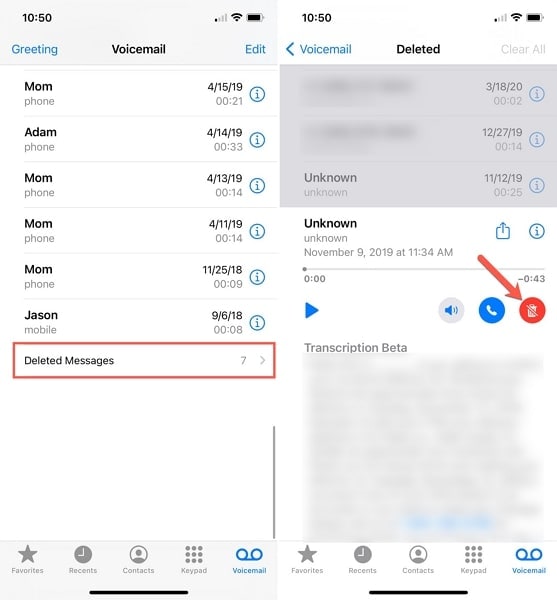
الطريقة 2. استرجاع النسخة الاحتياطية على iCloud
إذا فعلتَّ iCloud على جهاز iPhone، فسوف تُنشئ نسخة احتياطية لرسائل البريد الصوتي تلقائياً عند الاتصال بشبكة Wi-Fi، ويمكنك استرجاعها في حالة فقدان البيانات أو حدوث مشكلات في الجهاز. إليك كيفية استرجاع رسائل البريد الصوتي المحذوفة على iPhone باستخدام ميزة استرجاع النسخة الاحتياطية من iCloud.
- الخطوة 1: ابدأ بفتح "Settings" على جهاز iPhone وتابع الانتقال إلى الإعدادات "General"، ثم مرر للأسفل للوصول إلى خيار "Transfer or Reset iPhone" وانقر عليه.
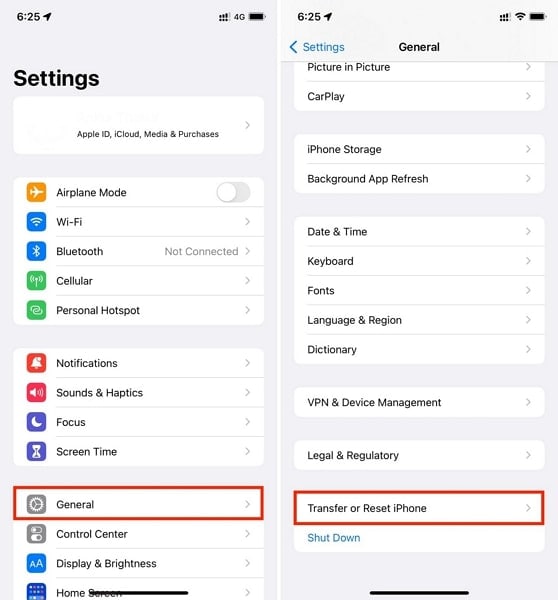
- الخطوة 2: اضغط على خيار "Erase All Content and Settings" واتبع التعليمات التي تظهر على الشاشة لإعادة ضبط إعدادات المصنع لجهازك، ثم ابدأ بإعداد جهازك بمجرد اكتمال العملية. وعندما تصل إلى شاشة "Apps & Data"، اختر "Restore from iCloud Backup".
- الخطوة 3: سجل الدخول الآن إلى iCloud باستخدام معرف Apple وكلمة المرور، ثم حدد النسخة الاحتياطية المطلوبة من النسخ الاحتياطية مع رسائل البريد الصوتي وتابع بالنقر على "Continue".
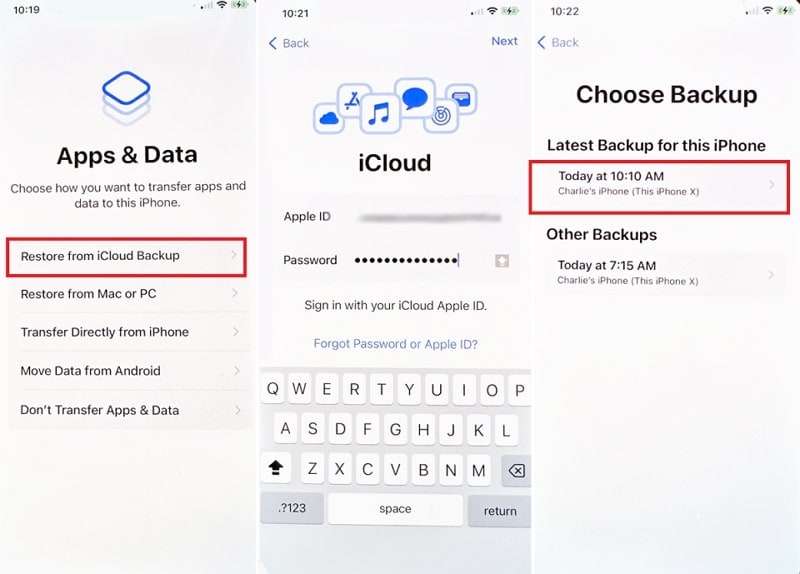
الطريقة 3 استخدم iTunes/Finder لاسترجاع النسخة الاحتياطية
إذا حفظتَ بيانات iPhone على الحاسوب أو جهاز MacBook باستخدام iTunes/Finder، فيمكنك استرجاع رسائل البريد الصوتي المحذوفة، إذ تتيح خاصية iTunes/Finder المفيدة لمستخدمي Apple تخزين بيانات أجهزتهم على جهاز منفصل، مما يقدم مستوى إضافياً من الحماية. إليك دليل بسيط حول كيفية استرجاع رسائل البريد الصوتي المحذوفة على iPhone باستخدام iTunes/Finder.
- الخطوة 1: صل أولاً جهاز iPhone بالحاسوب عبر كابل USB ثم شغل iTunes/Finder على الحاسوب، وحدد بعد ذلك جهاز iPhone عندما يظهر على الحاسوب.
- الخطوة 2: تابع بعد ذلك إلى علامة التبويب "Summary" الموجودة على الجانب الأيسر من النافذة، ثم انتقل إلى قسم "Backups" وتابع الضغط على خيار "Restore Backup". يجب أن تكون النسخة الاحتياطية التي تختارها هي النسخة التي تحتوي على رسائل البريد الصوتي.
- الخطوة 3: يجب عليك الآن اختيار "Restore" مرة أخرى لتبدأ عملية الاسترجاع. يمكنك بعد إكمال العملية التحقق من جهاز iPhone لمعرفة ما إذا كانت رسائل البريد الصوتي المحذوفة موجودة في صندوق البريد الصوتي.
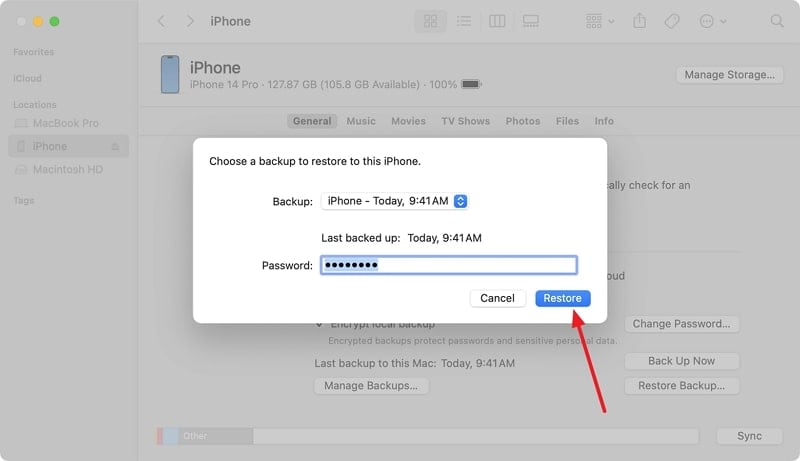
القسم 2. كيفية استرجاع البريد الصوتي المحذوف نهائياً من iPhone باستخدام Wondershare Dr.Fone
لا شك أن النسخ الاحتياطية طريقة رائعة لاسترجاع البيانات المفقودة، لكن ماذا ستفعل إذا لم يكن لديك نسخة احتياطية لرسائل البريد الصوتي المطلوبة؟ يمكنك في مثل هذه الحالة استخدام أدوات استرجاع البيانات خارجية لاسترجاع البريد الصوتي المحذوف على iPhone. وعندما يتعلق الأمر بأفضل أداة لاسترجاع بيانات iOS، يُعرف Wondershare Dr.Fone بأنه أفضل برنامج في العالم لاسترجاع بيانات iPhone.
يحظى Dr.Fone بشهرة كبيرة بفضل معدل نجاحه الاستثنائي في استرجاع البيانات المفقودة، إذ يمكن لهذا البرنامج متعدد الاستخدامات استرجاع أنواع مختلفة من البيانات من أجهزة iOS وiTunes وiCloud. ويمكن للمستخدمين الاعتماد عليه لاسترجاع الصور المحذوفة ورسائل WhatsApp والرسائل النصية و18 نوعاً آخر من البيانات، كما أنه صُمم ليكون متوافقاً تماماً مع أحدث طرازات iPhone وإصدارات iOS.
الميزات الرئيسية لبرنامج Wondershare Dr.Fone
- يمكن باستخدام Wondershare Dr.Fone استرجاع البيانات الانتقائية، كما يسمح لك بمعاينة الملفات قبل استرجاعها.
- يسمح لك باسترجاع البيانات على جهاز iOS مباشرةً.
- يقدم تطبيق استرجاع البريد الصوتي المحذوف من iPhone ميزة إصلاح النظام لحل أكثر من 150 مشكلة iOS دون فقدان البيانات.
خطوات استرجاع البريد الصوتي المحذوف نهائياً من iPhone باستخدام Wondershare Dr.Fone
يحتوي Wondershare Dr.Fone على واجهة سهلة الاستخدام لكل المستخدمين حتى يتمكنوا من استرجاع بياناتهم بسهولة. إليك كيفية استخدام Wondershare Dr.Fone لاسترجاع رسائل البريد الصوتي المحذوفة من جهاز iPhone:
- الخطوة 1: تابع باستخدام أداة استرجاع البيانات
يجب عليك أولاً تشغيل Wondershare Dr.Fone على حاسوبك ثم تحديد خيار "Data Recovery" من قسم "Toolbox". سيتعين عليك بعد ذلك تحديد نظام تشغيل هاتفك الذكي بالنقر على خيار "iOS" لاسترجاع رسائل البريد الصوتي من جهاز iPhone.

- الخطوة 2: ابدأ عملية استرجاع iOS وحدد خيار البريد الصوتي
حدد خيار "Recover Data from iOS Device" لبدء عملية استرجاع الجهاز، ثم صل iPhone بالحاسوب. يجب عليك بعد ذلك تحديد أنواع الملفات التي تريد استرجاعها مثل البريد الصوتي والضغط على زر "Start Scan" أسفل يمين الشاشة.

- الخطوة 3: أكمل عملية استرجاع البريد الصوتي
ستستمر عملية الفحص، يمكنك بعد ذلك معاينة وتحديد بيانات البريد الصوتي التي تريد استرجاعها من جهاز iDevice. تابع بالضغط على زر "Restore to Device" الموجود في الأسفل إذا كنت تريد إرسال رسائل البريد الصوتي مباشرةً إلى جهاز iPhone. لديك أيضاً خيار "Recover to Computer" لإنشاء نسخة احتياطية من رسائل البريد الصوتي التي استرجعتها.

خاتمة
غالباً ما يواجه مستخدمو iPhone مشكلة حذف رسائل البريد الصوتي، ويمكن أن يحدث ذلك إما عن طريق الصدفة أو نتيجة لأي خطأ غير مقصود. لكننا تخلصنا من هذه المشكلة باستخدام 3 طرق مختلفة لاسترجاع رسائل البريد الصوتي المحذوفة على جهاز iPhone، يمكننا القول أن Wondershare Dr.Fone هو الحل الأفضل بينهم لمعالجة هذه المشكلة لأنه يقدم خطوات سهلة وبسيطة.
يمكن للمستخدمين الذين يواجهون الكثير من المشكلات تشغيل هذا البرنامج سهل الاستخدام دون متاعب، ولا يستغرق Wondershare Dr.Fone الكثير من الوقت مقارنة بالحلول المذكورة أعلاه لأنه يمكنه حل مشكلاتك على الفور.
iPhone Recovery
- Deleted Data Recover
- 1. Recover HEIC Photos on iPhone
- 2. Recover Deleted Calendar Event
- 3. Retrieve iPhone Deleted Reminders
- 4. Retrieve iPhone Deleted Voicemail
- 5. Recover iPhone Deleted Photos
- 6. Recover iPhone Deleted Note
- 7. Recover Call History from iPhone
- 8. Recover iPhone Deleted Contacts
- 9. Recover iPhone Voice Memos
- 10. Recover Deleted iOS Files
- iPhone Passwords Recover
- 1. Retrieve iPhone Email Password
- 2. See iPhone Saved Password
- 3. Access iPhone Password
- 4. Get iPhone Password Back
- 5. iPhone Passcode Requriement Pops
- 6. Find iPhone Wi-Fi Password
- iPhone WhatsApp Recover
- 1. Recover WhatsApp Messages Apps
- 2. Recover Deleted WhatsApp Messages
- 3. Recover WhatsApp Messages Online
- 4. Retrieve Deleted WhatsApp
- Recover from Stolen iPhone
- Recover from Broken iPhone
- 1. Recover Data from Broken iPhone
- 2. Water Damaged iPhone Data Recovery
- 3. Recover Data from Dead iPhone
- iPhone Recovery Tips
- 1. GT Recovery Undelete Restore
- 2. Recover Data from Memory Card
- 3. Recover iPhone Lost Data
- 4. Recycle Bin on iPhone
- 5. Recover Data on iPhone in Recover Mode
- 6. Recover Data from iPhone in DFU Mode
- 7. iTunes Data Recovery
- 8. Recover iPhone Data Without iTunes
- iPhone Recovery Tools
- ● Manage/transfer/recover data
- ● Unlock screen/activate/FRP lock
- ● Fix most iOS and Android issues
- Recover Now Recover Now Recover Now